传意对讲(PTT)-用户使用说明书V1.2
对讲机使用说明
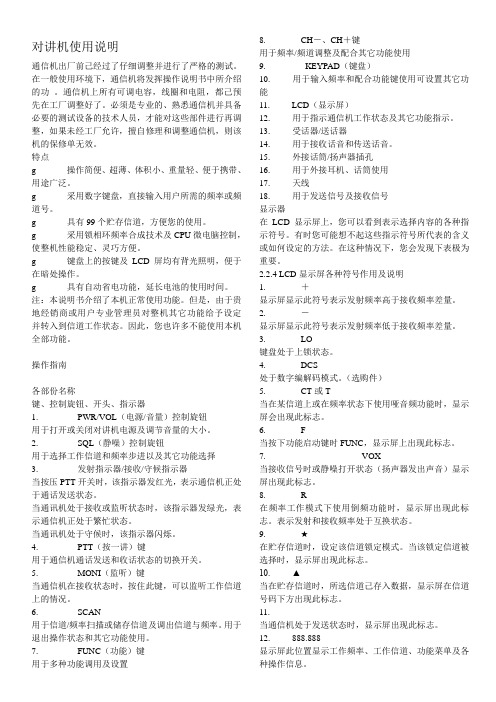
对讲机使用说明通信机出厂前己经过了仔细调整并进行了严格的测试。
在一般使用环境下,通信机将发挥操作说明书中所介绍的功。
通信机上所有可调电容,线圈和电阻,都己预先在工厂调整好了。
必须是专业的、熟悉通信机并具备必要的测试设备的技术人员,才能对这些部件进行再调整,如果未经工厂允许,擅自修理和调整通信机,则该机的保修单无效。
特点g 操作简便、超薄、体积小、重量轻、便于携带、用途广泛。
g 采用数字键盘,直接输入用户所需的频率或频道号。
g 具有99个贮存信道,方便您的使用。
g 采用锁相环频率合成技术及CPU微电脑控制,使整机性能稳定、灵巧方便。
g 键盘上的按键及LCD屏均有背光照明,便于在暗处操作。
g 具有自动省电功能,延长电池的使用时间。
注:本说明书介绍了本机正常使用功能。
但是,由于贵地经销商或用户专业管理员对整机其它功能给予设定并转入到信道工作状态。
因此,您也许多不能使用本机全部功能。
操作指南各部份名称键、控制旋钮、开头、指示器1. PWR/VOL(电源/音量)控制旋钮用于打开或关闭对讲机电源及调节音量的大小。
2. SQL(静噪)控制旋钮用于选择工作信道和频率步进以及其它功能选择3. 发射指示器/接收/守候指示器当按压PTT开关时,该指示器发红光,表示通信机正处于通话发送状态。
当通讯机处于接收或监听状态时,该指示器发绿光,表示通信机正处于繁忙状态。
当通讯机处于守候时,该指示器闪烁。
4. PTT(按一讲)键用于通信机通话发送和收话状态的切换开关。
5. MONI(监听)键当通信机在接收状态时,按住此键,可以监听工作信道上的情况。
6. SCAN用于信道/频率扫描或储存信道及调出信道与频率。
用于退出操作状态和其它功能使用。
7. FUNC(功能)键用于多种功能调用及设置8. CH-、CH+键用于频率/频道调整及配合其它功能使用9. KEYPAD(键盘)10. 用于输入频率和配合功能键使用可设置其它功能11. LCD(显示屏)12. 用于指示通信机工作状态及其它功能指示。
对讲机操作说明书

对讲机操作说明书使用对讲机前,请仔细阅读和理解以下操作说明:1. 打开/关闭对讲机:- 找到对讲机上的开/关机按钮。
- 按下开/关机按钮并保持按下直到听到开/关机提示音。
2. 设置频道:对讲机可以设置不同的频道以实现与其他对讲机的通信。
- 找到频道选择按钮。
- 按下频道选择按钮,然后使用上下按钮或旋钮选择所需的频道。
- 释放频道选择按钮,将对讲机设置到选定的频道上。
3. 发送信息:- 按住PTT(Push-to-Talk)按钮,开始说话。
- 松开PTT按钮后,其他对讲机用户将能够听到您的信息。
4. 接收信息:- 当有人在频道上说话时,您将听到声音。
- 这可能是附近的其他用户或来自同一频道的其他对讲机用户。
5. 调节音量:- 找到音量调节按钮或旋钮。
- 按下音量调节按钮或转动旋钮以增大或减小音量。
6. 紧急呼叫功能:- 找到紧急呼叫按钮或开关。
- 按下紧急呼叫按钮或打开紧急呼叫开关以向频道中的其他用户发出紧急信号。
- 这可能会触发警报声或其他紧急通知。
7. 电池电量:- 对讲机通常使用可充电电池。
- 在使用之前,请确保电池已经充满电。
- 在电池电量过低时,对讲机会发出低电量警报,这时需要及时充电或更换电池。
8. 其他功能:- 一些对讲机还具有其他功能,如通讯范围调节、静音模式、菜单设置等等。
- 请参考对讲机的操作说明书,了解更多功能和操作方法。
请务必按照上述操作说明正确地使用对讲机,并在不懂或碰到问题时查阅操作说明书或寻求专业人士的帮助。
对讲机操作说明书

ALERT
ALERT消息的内容不可 编辑,由运营商预定 义
输入 号码后发 送ALERT
天翼对讲主菜单
•ALERT信息 •状态设置 •呼入呼出限制 •系统设置 •帮助
ALERT信息
状态设置
•联机、 •忙碌、 •离开、 •免打扰、 •离线
状态设置
状态设置 联机:用户可以接受任何呼叫 忙碌:用户可以接受任何呼叫,但用 户不一定能回复 离开:用户不能接受呼叫,但呼入的 呼叫会记录在未接来电中 免打扰:用户不能接受呼叫,但呼入 的呼叫会记录在未接来电中
ViewSonic 优派
优派
ห้องสมุดไป่ตู้
QChat天翼对讲手机 使用 说明
操作
天翼3G对讲功能手机产品定义
天翼对讲是中国电信推出的基于手机的对讲业务,有别于传统 的对讲机,天翼对讲使用的设备是CDMA手机,它具有以下几 种主要优点:
覆盖区域广,能漫游,只要手机有信号就能实现对讲 携带方便,重量和体积与普通手机相当 一机多用,既为对讲机也为普通手机,能拨打电话和收发短信息 健康,无线电发射功率是传统手持对讲机的1/10左右 语音延迟小,能实现中继台的传送速度
组呼
无人说话
群组
申请话 权!
预定义组呼
PTT键
选项
预定义组呼
聊天室呼叫
PTT键
选项
聊天室与预定义组的区别在于: 预定组内 成员是被动的接受呼叫,而聊 天室组内成员可以主动选择是否加入通话。 在菜单中选择 邀请所有人即可邀请组内成员 加入通话。 收到邀请界面如右图所示
临时组的创建
临时组
PTT键
选项
临时组还可以通过菜单 发起邀请型呼叫,类似 于聊天室的邀请
“天翼对讲”业务使用说明书

中国电信“天翼对讲”业务使用说明书目录1.业务介绍 (3)2.业务特点 (4)3.业务主要功能 (5)3.1.基本业务功能 (5)3.2.业务管理功能 (5)3.3.业务调度功能 (7)4.业务使用方法 (8)4.1.终端呼叫方法 (8)4.1.1.组呼 (8)4.1.2.单呼 (9)4.1.3.广播呼叫 (9)4.1.4.紧急呼叫 (10)4.2.管理与调度方法 (11)4.2.1.管理员的管理方法 (11)4.2.2.调度员的调度方法 (14)4.2.3.终端的管理方法 (17)5.支持终端型号 (19)6.故障申告与处理 (21)1. 业务介绍中国电信天翼对讲业务基于中国电信广覆盖、大容量的移动通信网络和电信级的业务管理平台,利用Push to Talk(PTT,一键通)技术,通过带有天翼对讲功能的专业手机终端,为客户提供移动通信网络覆盖范围内的半双工集群通信业务。
集群通信是一种半双工的通信方式,用户可以进行一对一或一对多的类似于对讲机功能的通话,呼叫过程中同时只能有一个成员讲话,其他成员处于听的状态。
中国电信天翼对讲业务是通过中国电信移动通信网络为客户提供的用于指挥调度、协同工作的半双工集群通信业务应用。
采用共网集群的业务模式,同时融合了手机与对讲机的功能。
天翼对讲基本术语及定义如下:表错误!文档中没有指定样式的文字。
-1 天翼对讲术语与定义一般情况下,集团内包含一定数量的集群用户,集团中的用户可以分成不同的群组,组长、管理员和调度员是具备特殊权限的用户,组长的权限只是针对群组的成员,管理员和调度员的权限针对整个集团中的群组和用户。
2. 业务特点●一按即可通手机变成对讲机,呼叫接续快,支持单呼和组呼。
●一呼能百应群组内用户容量大,群组呼叫,适用于现场指挥、现场协调的工作场景●跨域可联动不受地域、距离限制,可实现远程的实时调度●发言可管理可实现分权限强行插入发言,优先下达紧急指令●组网门槛低依托中国电信移动通信网络,相对于传统的专业800M集群通信方式,建网投资和终端费用都大幅降低3. 业务主要功能3.1. 基本业务功能3.2. 业务管理功能业务管理功能由集团管理员通过管理员ID登录管理台来实现。
中国电信天翼对讲终端操作指引(优派)解读

短按PTT
进入通话记录界面
长按PTT
呼叫预先设定的一个快捷号码
选择联系人或者组,按PTT 键发起呼叫
按PTT 接通基本在1 秒内
按PTT
通话中按PTT键可以取得话权,松开PTT键则释放话权
按PTT
松开PTT
按PTT
当话权被占用时, 按PTT键将不能 取得话权
单呼
1.从通讯录选择联系人发起单呼 2.从通话记录选择记录发起单呼 3.待机界面输入号码后按PTT 键发起单呼
离线:用户退出QChat
呼入呼出限制
三种限制类型: 1.呼入限制、 2.呼出限制、 3.呼入呼出限制
限制的号码类型: 1.联系人、 2.预定义群组、 3.预定义聊天室
QChat功能设置
呼叫限制
输入号码 后保存
选择 限制 类型
选择 地址 类型
系统设置
基本设置
高级设置
1X与Qchat业务优先级、 会话延续、 状态变化通知、 PTT呼叫快捷绑定、 来电震动方式
ALERT
ALERT消息的内容不 可编辑,由运营商预 定义
输入 号码后发 送ALERT
天翼对讲主菜单
•ALERT信息 •状态设置 •呼入呼出限制 •系统设置 •帮助
ALERT信息
状态设置
•联机、 •忙碌、 •离开、 •免打扰、 •离线
状态设置
状态设置 联机:用户可以接受任何呼叫 忙碌:用户可以接受任何呼叫,但用 户不一定能回复 离开:用户不能接受呼叫,但呼入的 呼叫会记录在未接来电中 免打扰:用户不能接受呼叫,但呼入 的呼叫会记录在未接来电中
ViewSonic 优派
优派
QChat天翼对讲手机 使用 说明
(4G车载)PTT集群对讲功能操作手册

车载PTT集群对讲功能
------针对型号M12H及M51
进主机的菜单里,“串口1”设置成“手唛”(以M51为实例):
1.顶部键“CALL”长按3秒进入“主动呼叫”模式,此时短按侧面键,即启动“一键呼通中心”的功能,通话时要按住不放,松开就发送。
2.顶部键“PTT”长按3秒进入“集群对讲”模式,此时按住不放侧面键,即启动同组“车与车对讲”的功能,松开就取消PTT了
一.PTT功能操作说明
1.服务器端配置:
配置相应的端口及参数
启用程序
2.设备端设置:
设备端菜单-------串口管理-------串口1设置成手唛:
PTT功能启用以及分组,网络设置-中心设置PTT端口
如果显示PTT状态:DCN请求中,一直不成功,应查服务器设置及端口防火墙限制等设置成功
3.设备端操作功能实现:
注册成功后,就可以使用集群对讲功能了,同组队员,第一个长按PTT键,进入PTT发起模式
除发起方以外的同组队员就只能接收模式
二.PTT多功能按键:
短按为“一键呼通中心”,长按为发起集起对讲。
三.功能描述:
PTT功能介简:一键通(Push-to-Talk)功能是一种全新的移动技术,可以快速地进行“一对一”或者“一对多”通话,就像使用对讲通话机一样。
这一功能适合需要频繁中间联系的小型和中型企业以及需要同朋友和家人聊天的个人用户。
日常车辆的调度除了视频外,以上为语音调度功能,多种组网方式实现多种对讲模式。
SMARTPTT对讲企业管理员手册

SMART-PTT对讲企业管理员手册深圳市卓智达科技有限公司目录一 SMART-PTT企业管理平台概述 (2)二企业管理平台功能 (3)2.1用户管理 (3)....................................... 错误!未定义书签。
....................................... 错误!未定义书签。
2.1.3 修改用户 (8)....................................... 错误!未定义书签。
....................................... 错误!未定义书签。
....................................... 错误!未定义书签。
2.2群组管理 (9)....................................... 错误!未定义书签。
....................................... 错误!未定义书签。
2.2.3 修改群组 (9)....................................... 错误!未定义书签。
....................................... 错误!未定义书签。
2.3二级管理 (11)...................................... 错误!未定义书签。
...................................... 错误!未定义书签。
2.4录音查询 (11)...................................... 错误!未定义书签。
2.4.2 录音统计 (12)2.5账号管理 (12)....................................... 错误!未定义书签。
....................................... 错误!未定义书签。
funlink心语对讲系统400MHz对讲机直放站用户说明书V1.2

400MHz系列无线直放站用户说明书V1.2目录前言 (1)1系统概述 (2)1.1系统概述 (2)1.2工作原理简介 (2)1.3技术特点 (3)1.4技术参数 (3)1.5形结构示意图 (5)1.6外部接口示意图 (5)2系统构成........................................................................................................... 错误!未定义书签。
2.1系统组成 (7)2.2双工器 (7)2.3上下行低噪放模块 (8)2.4上、下行选带模块 (8)2.5上、下行功放模块 (8)2.6监控单元 (8)2.7电源单元 (8)3一样系统安装................................................................................................... 错误!未定义书签。
3.1安装流程 (9)3.2安装准备 (10)3.2.1站点勘测 (10)3.2.2制定施工方案 (11)3.2.3方案审批 (11)3.3安装要求 (12)3.3.1安装的环境要求 (12)3.3.2安装工具要求 (12)3.4设备安装 (12)4系统调测 (16)4.1调测步骤 (16)4.2调测工具及仪表 (18)4.3调测内容及方法 (18)4.4测算下行路径损耗 (20)4.5网络覆盖测试 (23)4.6远程监控调测 (24)5系统操作 (26)5.1监控功能 (26)5.2自动保护、故障自动恢复功能 (26)5.3监控系统简介 (26)5.4本地监控功能 (27)6系统维护 (36)6.1告警处理 (36)6.2日常维护 (37)附录A:出厂配置 (39)前言产品说明400MHz对讲机直放站直放站(中继器)属于同频放大设备,用于增大对讲机系统的覆盖距离和范围,特别适合于山区,封闭厂房车间,高层楼宇和大型商场的地下室,地下建筑,隧道,矿井等区域.解决对讲机系统覆盖的盲区和死角问题. 特点: 最大下行增益:大于100dB 最大上行增益:大于100dB 最大下行功率:大于5W 最大上行功率:大于5W 下行可调增益:大于30 dB 上行可调增益:大于30 dB 频率范围:136---174MHz,400-430MHz,450-470MHz,350MHz .本说明着重介绍了400MHz直放站的工作原理、功能、构成、安装、调测、操作、维护等。
天翼对讲用户手册v1
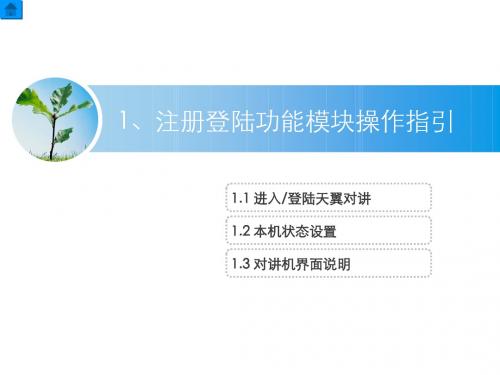
您可以新建普通管理员,由普通管理来管理组成员的增减工作
政企客户事业部
Government & Enterpris e Customer Department
10.4:管理台-新建预定义组
您可以新建预定义组,设置群组名称,成员上限,组类型等
政企客户事业部
Government & Enterpris e Customer Department
第三步: 按住PTT键获取 话权并发言
政企客户事业部
Government & Enterpris e Customer Department
7.2:组呼中添加新成员
第一步: 点击邀请按钮
第二步: 选择需要添加的联系人 点击发送发出邀请。
第三步: 邀请发送成功,预定义 组会变成临时组
政企客户事业部
Government & Enterpris e Customer Department
3、单呼功能模块操作指引
3.1 设置业务优先级 3.2 “一键通”PTT按钮
3.3 对话状态显示
3.4 通过联系人菜单发起单呼 3.5 单呼中添加新成员
政企客户事业部
Government & Enterpris e Customer Department
3.1:设置业务优先级
第一步: 进入“Qchat设置”, 选择“优先级”
第一步: 进入联系人列表,选择发 送对象
第二步: 进入预存即时通知列表
第三步: 选择一条预存即时通信并发 出
Tips:用户也可以选择天翼/天翼对讲/Alert列表,选择一条即时通知发送给通话接收方。
政企客户事业部
Government & Enterpris e Customer Department
对讲机MTP使用介绍演示文稿

第16页,共37页。
4.1 电池保养——延长电池工作时间
• 要确保对讲机提供最长使用时间,在更换电池时,务必仅 使用摩托罗拉原厂电池。
• 切勿将对讲机和/或电池置于充电器中,除非准备充电。
标准容量电池 - 950 mAh 锂电池 ( FTN6573)
超高容量电池 - 1850 mAh 锂电池(FTN6574)
2.选择更多选项。
3. 选择通话组设置选项。
注意:在TXI模式下,无法启用或停用通话组扫描特性。
第35页,共37页。
3.2 设置通话组扫描
1. 按下菜单键
2. 滚动至更多选项,并选 择。
3. 选择设置通话组 选项。
4. 选择扫描 选项。
5. 选择扫描选项。
6. 如果未启用扫描特性,请选择启 用选项。
借助旋钮选择通话组:
•
在待机屏幕,轻轻按下旋钮并旋转,直至对讲机屏幕显示
需要的通话组。
•
稍等片刻,对讲机屏幕将显示通话组选择选项。
第27页,共37页。
1.4 发起组呼
• 按下并按住PTT键,通话。 松开PTT键,接听。 • 通话组中的成员如果开机,将收到该呼叫。
第28页,共37页。
1.5 接听组呼
安装到位 。
• 不要拎着天线携带对讲机或不停晃动,以免损坏天线 。 • 更换对讲机电池或配件时要先关闭对讲机 • 不要将对讲机当作敲、砸的钝器使用,以免损坏外壳及电路。 • 如遇对讲机使用时发生脱网现象,请先尝试关机后再重新开机。
第22页,共37页。
二. 基本操作
1. 组呼 2. 私密呼叫 3. 扫描 4. 短信 5. 查看本机号码
对讲机MTP使用介绍演示文稿
数字对讲机使用手册
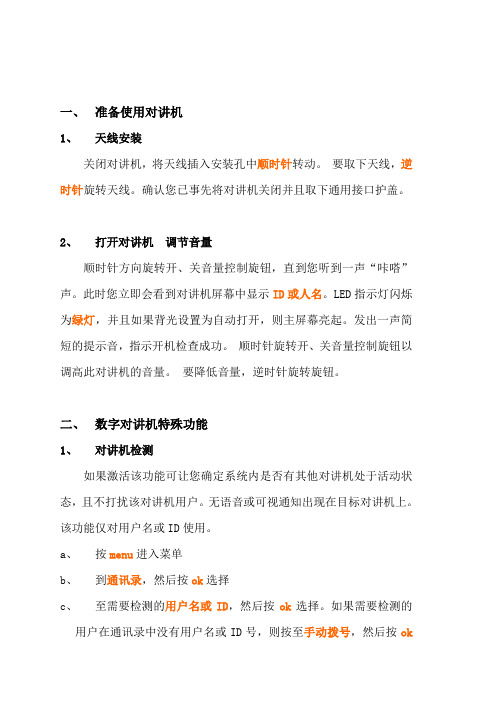
一、准备使用对讲机1、天线安装关闭对讲机,将天线插入安装孔中顺时针转动。
要取下天线,逆时针旋转天线。
确认您已事先将对讲机关闭并且取下通用接口护盖。
2、打开对讲机调节音量顺时针方向旋转开、关音量控制旋钮,直到您听到一声“咔嗒”声。
此时您立即会看到对讲机屏幕中显示ID或人名。
LED指示灯闪烁为绿灯,并且如果背光设置为自动打开,则主屏幕亮起。
发出一声简短的提示音,指示开机检查成功。
顺时针旋转开、关音量控制旋钮以调高此对讲机的音量。
要降低音量,逆时针旋转旋钮。
二、数字对讲机特殊功能1、对讲机检测如果激活该功能可让您确定系统内是否有其他对讲机处于活动状态,且不打扰该对讲机用户。
无语音或可视通知出现在目标对讲机上。
该功能仅对用户名或ID使用。
a、按menu进入菜单b、到通讯录,然后按ok选择c、至需要检测的用户名或ID,然后按ok选择。
如果需要检测的用户在通讯录中没有用户名或ID号,则按至手动拨号,然后按ok选择,使用删除原有的ID号,使用键盘输入你所检测的对讲机的ID号。
然后按ok。
d、至对讲机检测,然后按ok选择。
e、屏幕显示对讲机检测:用户别名或ID,指示正在进行对讲机检测。
LED指示灯亮为绿灯。
f、等待确认。
g、如果目标对讲机在系统内处于活动状态,检测的对讲机发出一声提示音,屏幕简短显示目标对讲机已应答。
或如果目标对讲机在系统内未处于活动状态,检测对讲机发出一声提示音,屏幕简短显示目标对讲机无应答。
2、远程监听a、按menu进入菜单b、到通讯录,然后按ok选择c、至需要监听的用户名或ID,然后按ok选择。
如果需要监听的用户在通讯录中没有用户名或ID号,则按至手动拨号,然后按ok 选择,使用删除原有的ID号,使用键盘输入你所监听的对讲机的ID号。
然后按ok。
d、至对远程监听,然后按ok选择。
e、对讲机发出一声提示音,LED指示灯闪烁为绿灯。
f、等待确认。
g、屏幕上显示远程监听成功。
或屏幕上显示远程监听失败。
中国电信天翼对讲业务使用协议

中国电信天翼对讲业务使用协议协议编号:甲方:苍溪县交警支队(以下简称甲方)乙方:中国电信股份有限公司苍溪分公司(以下简称乙方)为了解决甲方集群调度的需求,甲乙双方本着平等互利,互相信赖,有偿使用,共同发展的原则,根据《中华人民共和国合同法》,经友好协商,就乙方向甲方提供符合甲方技术方案和使用要求的天翼对讲业务达成如下合作协议。
第一条定义天翼对讲(PTT-即按即说)业务是中国电信推出的基于语音应用的增值服务,通过对讲键的使用,可实现按住说话、松开接听的对讲功能,满足客户一对一或一对多、随时随地、快速便捷沟通的通信需求。
天翼对讲业务融合了手机与对讲机的功能,在中国电信的网络覆盖范围之内,既提供基本数字移动通讯业务(如语音、数据、短信等),又提供集群对讲业务,既可满足企业集团、公共事业类等专业型用户日常工作的集群指挥调度需求,有效提高生产、运营、管理和沟通效率,同时又能为大众型用户提供一种全新的即时通讯手段。
甲方必须保证天翼对讲业务调度台租赁期不少于三年的要求,否则乙方有权根据投资成本测算要求甲方承担设备折旧费用。
第二条合作内容1、甲方一次性预存1600 元,乙方向甲方提供型号为G660的GOTA对讲终端350 台。
2、乙方根据甲方指定的点位进行天翼对讲业务及相关的通信服务。
第三条双方责任(一)甲方的权利和义务1、甲方享有乙方提供的天翼对讲业务的使用权。
2、甲方申请开户时,需持单位介绍信、营业执照副本原件、经办人身份证原件及上述证件复印件,并保证所有资料的准确性。
3、甲方只能用指定的企业帐号使用乙方提供的服务,并按月向乙方支付业务使用费。
4、甲方免费为乙方提供放置调度台的位置和与其配套的电源。
(二)乙方的权利和义务1、乙方保证所提供设备达到整套系统运行质量要求。
2、乙方所提供的通讯线路和设备质量应符合国家电信主管部门的质量标准和技术要求,满足甲方通讯需求。
3、乙方负责系统整体施工以及系统日常维护。
第四条租用费及付费方式(一)天翼对讲业务租费天翼对讲业务包括一次性费用和月租功能费两部分。
- 1、下载文档前请自行甄别文档内容的完整性,平台不提供额外的编辑、内容补充、找答案等附加服务。
- 2、"仅部分预览"的文档,不可在线预览部分如存在完整性等问题,可反馈申请退款(可完整预览的文档不适用该条件!)。
- 3、如文档侵犯您的权益,请联系客服反馈,我们会尽快为您处理(人工客服工作时间:9:00-18:30)。
PTT用户使用说明书目录一、概述 (3)1.1概述 (3)1.2主要特点 (3)二、安装客户端 (4)2.1安装使用条件 (4)2.2下载和安装Android客户端 (4)三、操作使用说明 (4)3.1登陆企业管理后台 (4)3.2群组管理 (5)3.3员工管理 (6)3.4调度中心 (7)3.5修改帐户登录密码 (8)3.6修改员工初始密码 (9)3.7注册和登录 (9)3.8首页 (10)3.9呼叫 (11)3.10群组 (12)3.11群聊 (15)3.12点对点通话 (16)3.13最近通话 (17)3.14更改状态 (17)3.15我的帐户 (18)3.16对讲设置 (19)3.17查看位置 (20)3.18软件后台运行 (21)一、概述1.1概述PTT是一个“永远在线”的通信工具,能适用市场上大部分智能手机,采用WWAN (无线宽域网)和WLAN(无线局域网)一键通话机制,员工之间沟通无障碍,只要在4G/3G/2G/Wi-Fi任一网络覆盖环境下均可使用,为企业降低内部沟通成本,提高工作效率。
1.2主要特点●毫秒级呼叫性能,选择您的联络人或群组,按下通话键之后就可以开始说话,高清语音质量,采用了先进的语音传输技术,您能清楚的听到每一句谈话。
●多样化的网络覆盖4G/3G/2G/Wi-Fi ,采用最新的无线网络技术,具有更高的灵活性和可扩展性,让您的通信可以覆盖更广泛的范围。
●后台监控,集群管理,在Web后台中您可以直观的管理群组以及群组中的每个手机和设备,调度室查看每个员工的当前位置及运动轨迹,后期您还可以在管理后台对员工进行语音调度工作,方便又高效。
●电子围栏,每个企业可设置一个或多个电子围栏,当触发(进入/出去)围栏报警,管理员将收到邮件或APP的PUSH通知。
●多状态提示,当某用户的状态为绿色,这意味着该人是“在线”状态,可以按下通话键进行语音。
如果状态为红色,那么这个人就是在“请勿打扰”模式,无法进行实时语音,后期将提供离线留言功能。
●按下手机PTT键或有新语音时自动唤醒软件显示到前台。
●所有会话都被安全加密,采用闭环方式,访问仅限于企业员工或授权的用户。
二、安装客户端2.1安装使用条件●Android手机(2.2以上版本)或IOS手机(5.0以上版本);●信号稳定的2G/3G/4G/Wi-Fi网络连接;2.2下载和安装Android客户端登录/扫描二维码下载软件,系统提示安装时点击允许安装。
注:下载时可以通过状态栏通知查看下载进度,下载完成后,系统将自动弹出安装界面,未弹出安装时请点击状态栏的下载通知,然后进行安装。
三、操作使用说明3.1登陆企业管理后台申请企业帐号,管理员将为您创建一个企业帐户,登录帐户为您的注册邮箱,初始登录密码为PTT2014,登陆成功后可以修改登录密码。
【图】登录:【图】修改密码:3.2群组管理登录后台可查看您企业拥有的群组,点击查看群组信息及该群组的员工信息。
【图】群组列表:3.3员工管理您也可以查看员工列表,这里将显示您企业所有已录入员工信息,可以对员工进行单个或批量管理。
【图】员工列表:添加员工有两种方式可以添加员工:1、点击按钮【添加】进入添加员工页面,输入您的员工信息,包括所属国家、姓名、手机号、所属群组,一个员工可归属多个群组;2、点击按钮【批量添加】,上传Excel员工信息(后台下载Excel模版)填写批量添加员工。
●编辑员工您可以选择一个或多个员工点击【编辑】按钮进行信息编辑,编辑后点击【保存】按钮,将更新员工的信息。
●删除员工选择一个或多个员工点击【删除】按钮,选中的员工将从您企业员工列表中消失。
●重置密码选择一个或多个员工点击【重置密码】按钮,选中的员工登陆密码将重新恢复到企业为员工设置的统一登录密码。
3.4调度中心●查看员工位置企业管理员可以在调度中心管理员工以及对员工的工作进行指导,目前提供位置查看、轨迹回放、员工状态等功能。
电子围栏企业管理员可以在调度中心设置一个或多个电子围栏,当触发(进入/出去)围栏报警,管理员将收到邮件或APP的PUSH通知。
3.5修改帐户登录密码新增加的企业系统会有一个默认的登录密码,登录企业后台可以点击右个角的修改密码进行操作。
【图】修改密码:3.6修改员工初始密码为您的企业员工设置统一的登录密码,员工登录手机客户端可以自行修改自己的帐户密码。
【图】设置员工初始密码:3.7注册和登录点击PTT图标启动应用程序,输入用户名和密码,点击【登录】。
没有登录帐户的点击【注册】,注册成功后可免费使用5个群聊,需要扩容群人数及更多管理功能可关注微信公众帐号(PTTRealAudio)联系我们升级帐户:3.8首页登录成功后,进入应用首页,页面中间有四个菜单:●呼叫:所属群组在线的所有成员,方便用户快速点对点联系;●群组:显示员工所属的群组,点击可以进行群聊以及查看该组成员;●历史通话:显示最近呼入、呼出、未接听的通话记录,可删除可清空,点击图标可以查看群组或个人通话的语音内容;●正在通话:显示目前正处于通话中的群组,以及该群组在线的成员;●语音按钮:当您设置了默认开放群,该区域将显示这个群的图标及名称,点击语音按钮可以快速对讲。
3.9呼叫所属群组在线的所有成员,方便用户快速点对点联系:3.10群组群组列表,群组特点:只显示员工所属的群组;同一时间只开放一个群组,其它群组屏蔽状态(即不接收语音),系统默认开放第一个群组,可手动修改群组状态;同一时间只能接收到一个通话,不会出现多人同时说话;●群组成员成员和组的所属关系存储在服务器上,当手机客户端启动时,它将被下载下来;成员列表显示当前在线、忙碌、离线的所有成员,即使脱机状态也将显示,并按照该顺序显示(在线>忙碌>离线);在线用户右侧显示点对点按钮,点击后直接进入点对点呼叫流程;创建群组时已设置好群组成员上限,当成员数需要超过上限数时可联系管理员修改群组属性;3.11群聊●进入群聊有以下几种方式:在【群组】列表点击群组进入群聊;点击页脚的语音按钮进入当前开放群组的群聊;首页点击【正在通话】的菜单进入当前开放群组的群聊;在【最近通话】中点击某个群组,进入该群组的群聊;●群聊状态:空闲状态:当大线成员大于1,且空闲没有人说话的状态,点击语音按钮就可以说话;正在说话:当您抢到说话机会,按住语音按钮说话的状态;接收语音:其它成员正在说话的状态,此时您点击按钮说话时系统将提示您“语音繁忙,请空闲时使用!“,系统不支持多人同时语音;不可用状态:当您的网络不可用或在线成员小于2时,不可进行群聊;3.12点对点通话●进入点对点有以下几种方式:在【群组成员】列表选择某一个在线成员,点击右侧点对点通话按钮,发起呼叫;在【呼叫】中点击某一个在线成员,点击右侧点对点通话按钮,发起呼叫;●点对点状态:呼叫中:发起呼叫,对方未接听的状态,此过程借鉴手机通话,未接听时将有提示音,对方离线时不可呼叫;接收呼叫:被呼叫方显示的状态,接听成功将有提示音;已接通:当点对点通话接通后显示的效果,对讲过程同群聊,不能两人同时说话,对方在讲话时按住语音按钮系统将提示繁忙,有声音提示;挂断:通话结束后点击挂断按钮状态;3.13最近通话通话记录中将显示群聊、点对点的呼叫记录,点击群组或个人头像可以查看历史聊天的语音内容(个人即点对点语音记录查询功能暂未实现):3.14更改状态Android软件可以点击右上角菜单按钮或手机菜单键,将弹出状态修改的选项,点击后可以更新自己的状态。
当一个用户改变状态时,其他用户看到他的状态也会及时更新。
但这受限于网络,网络环境不好时状态更新会有延迟。
PTT用户有以下状态:●在线状态:在线时可接收群组及点对点语音,但在接听手机电话时,状态会自动更新为请勿打扰,当通话结束时,状态更新为在线。
●请勿打扰:当状态设置为请勿打扰时,不再接听群聊及点对点消息,但可以发起呼叫。
●离线状态:离线时无法接听群聊及点对点语音。
3.15我的帐户在我的帐户中可以上传您的头像以及修改登录密码。
3.16对讲设置对语音中的一些操作进行设置:●音量:系统正常语音时的音量控制;●声音放大器:软件内置的音量放大器,开启后您在语音对话时音量会相对较大些;●自动应答:开启时,有点对点对讲来电,系统将自动为您接听;●位置回传:是否上报当前位置,并可以对上传的频率进行控制,关闭时将不再上报您的当前位置。
3.17查看位置企业后台可将员工位置查看的权限开放给指定的成员,当他们登录软件后在设置界面会显示【位置查看】的入口,点击进去后可选择指定员工查看TA 的位置,同时可查看最多5个员工的位置。
3.18软件后台运行●退出:如果不手动退出,软件将在后台运行;●后台运行:当您的软件60秒内无应答,软件将自动隐藏至后台运行;●呼叫:当接收到语音或点对点呼叫时,软件将显示到前台,您可以看到谁在呼叫以及被呼叫的界面;●呼出:当您需要发起一个呼叫时,只需要按下手机PTT键,软件将显示到前台,或者点击应用程序图标,或点击状态栏软件唤醒软件。
